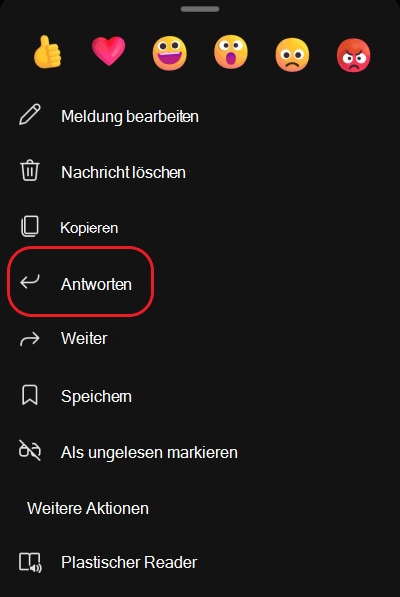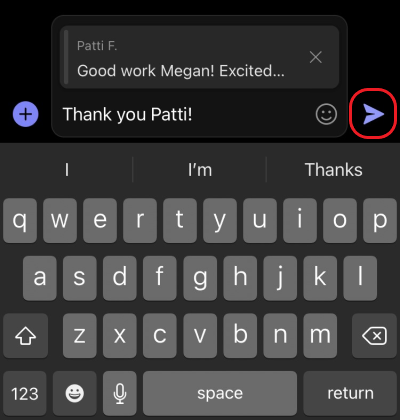Antworten auf eine bestimmte Nachricht im Chat in Microsoft Teams
Es ist einfach, auf eine bestimmte Nachricht in Ihrem Chat zu antworten. Auf diese Weise haben Personen hilfreichen Kontext, wenn sie Ihre Antwort lesen. In Chats kann es viele Antworten hin und her geben. Wenn Sie auf eine bestimmte Nachricht antworten, sorgen Sie für Klarheit in Ihren Einzel-, Gruppen- und Besprechungschats.
-
Wählen Sie auf der linken Seite von Teams Chat
-
Suchen Sie den gewünschten Chat, und wechseln Sie dann zu der Nachricht, auf die Sie antworten möchten.
-
Zeigen Sie auf die Nachricht, und wählen Sie Weitere Optionen
-
Die von Ihnen ausgewählte Nachricht wird im Feld zum Verfassen angezeigt. Geben Sie Ihre Antwort in das Feld Verfassen ein, und wählen Sie
Gleichzeitiges Antworten auf mehrere Nachrichten
-
Zeigen Sie auf eine Nachricht, und wählen Sie Weitere Optionen
-
Wiederholen Sie Schritt 1 für jede Nachricht, auf die Sie antworten möchten.
-
Die von Ihnen ausgewählten Nachrichten werden im Feld zum Verfassen angezeigt. Geben Sie Ihre Antwort in das Feld Verfassen ein, und wählen Sie
Suchen der ursprünglichen Nachricht
Wenn eine Antwort auf eine bestimmte Nachricht im Chat angezeigt wird, ist es einfach, die ursprüngliche Nachricht zu finden. Wählen Sie die Nachrichtenvorschau im Feld "Verfassen" oder im Chat aus, und Teams scrollt nach oben zum Speicherort der jeweiligen Nachricht.
Hinweis: Wenn die ursprüngliche Nachricht älter als 30 Tage ist, müssen Sie durch Ihren Chatverlauf scrollen, um sie zu finden.
Es ist einfach, auf eine bestimmte Nachricht in Ihrem Chat zu antworten. Auf diese Weise haben Personen hilfreichen Kontext, wenn sie Ihre Antwort lesen. In Chats kann es viele Antworten hin und her geben. Wenn Sie auf eine bestimmte Nachricht antworten, sorgen Sie für Klarheit in Ihren Einzel-, Gruppen- und Besprechungschats.
-
Tippen Sie auf Chat
-
Halten Sie die Nachricht gedrückt, und tippen Sie dann auf Antworten.
3. Die Nachricht, auf die Sie getippt haben, wird im Feld zum Verfassen angezeigt. Geben Sie Ihre Antwort in das Feld Verfassen ein, und tippen Sie dann auf Senden